盛炫Mac管家
超级好用的Mac管家,清理垃圾、卸载软件、加速系统、管理磁盘以及其它好用工具都集于一体。
“磁盘工具(Disk Utility)”是Mac系统自带的磁盘管理工具。这款APP提供基本的磁盘操作,例如装载/卸载、急救、抹掉(格式化),同时也可增减宗卷,对磁盘进行分区等。这篇文章将详细介绍Mac磁盘工具,并举例说明部分功能。
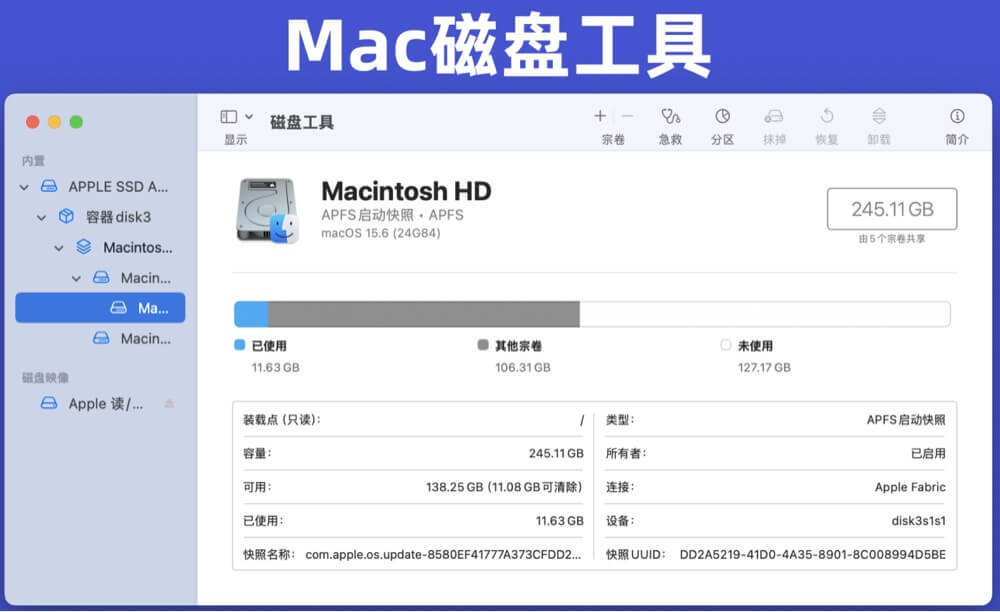
Mac磁盘工具(Disk Utility)是苹果操作系统内置的一款实用程序,用于管理和维护Mac电脑硬盘及其它存储设备。它提供了多种功能以确保用户的数据安全和系统性能。
首先,磁盘工具可以进行磁盘格式化和分区。用户可以通过它将硬盘划分为多个分区,每个分区可独立设置文件系统格式,如APFS、Mac OS扩展等。这项功能特别适合需要分类存储或安装多系统的人群。
其次,该工具具备磁盘检查与修复功能。如果系统提示磁盘错误或文件系统损坏,用户可以通过“急救”选项扫描并尝试修复问题。这有助于避免数据丢失或系统崩溃的风险。
此外,磁盘工具支持创建磁盘映像文件(.dmg)。这种映像文件常用于备份重要数据或分发软件包。通过简单的操作,用户即可生成加密或未加密的映像,并根据需求调整大小和格式。
对于高级用户,磁盘工具还允许挂载、卸载以及擦除外部存储设备。无论是USB驱动器还是网络存储设备,都可以在这里完成相关管理任务。同时,其“恢复”功能可以从一个磁盘复制内容到另一个磁盘,非常适合迁移数据或克隆启动盘。
最后,磁盘工具界面简洁直观,即使是新手也能快速上手。只需打开“应用程序-实用工具”,即可找到并运行这一程序。
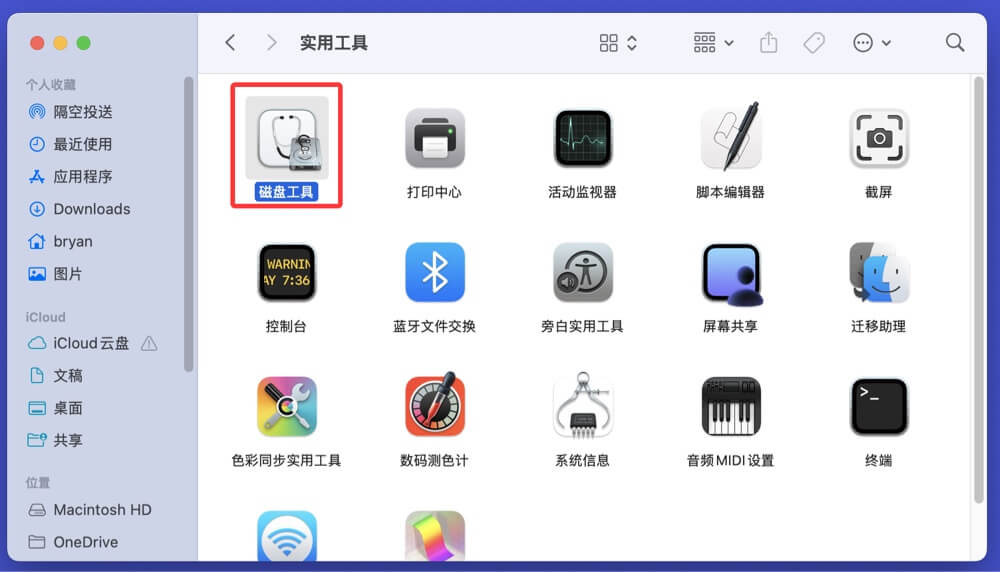
总的来说,Mac磁盘工具是一款强大且易于使用的系统工具,涵盖了从基础到高级的各种磁盘管理需求,为用户的日常使用和紧急维护提供了可靠保障。
Mac磁盘工具主要功能如下:
以上功能使Mac磁盘工具成为一款全面且强大的磁盘管理工具,满足用户从日常维护到高级配置的各种需求。
尽管功能众多,但Mac磁盘工具在管理和优化磁盘和存储设备时也具备一定局限性。不过不用担心,其它应用程序可以帮助解决这些难题。
| 缺陷描述 | 问题解决/取代产品 |
|---|---|
磁盘工具“抹掉”功能可以对磁盘进行格式化,但存在两个问题:
|
|
| 磁盘工具可以使用“恢复”创建普通的镜像,但无法进行全磁盘克隆。 |
|
| 磁盘工具会列出磁盘基本信息,包含使用空间等,但无法对磁盘进行垃圾清理。 | 可以使用垃圾清理软件,比如盛炫Mac管家来清理Mac系统内的所有垃圾文件。 |
1. 如何使用磁盘工具对Mac上的磁盘进行格式化?
首先打开磁盘工具,然后找到需要格式化的磁盘。在右侧上方点击“抹掉”。随后选择需要的磁盘格式,再次点击“抹掉”对磁盘进行格式化。
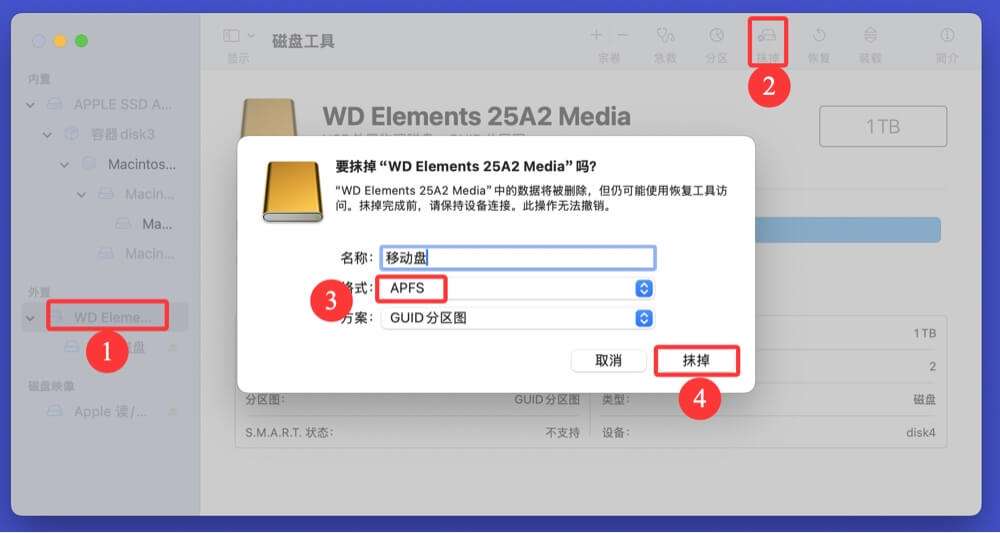
2. 如何使用“急救”功能对移动磁盘进行修复?
选择需要修复的移动盘,点击“急救”。随后点击“运行”来修复该磁盘。
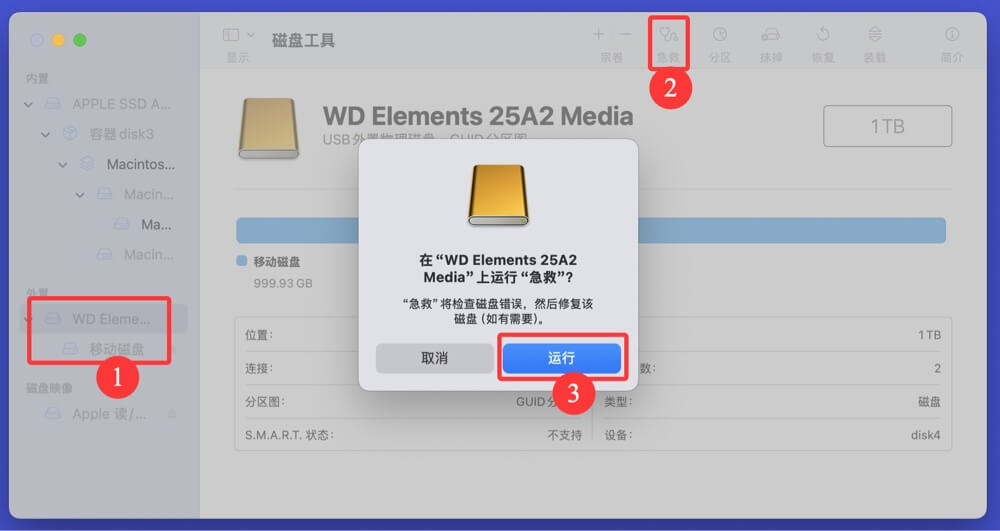
3. 磁盘工具可以抹掉系统盘(Macintosh HD)吗?
当然可以,不过需要将Mac运行至“macOS恢复”模式。然后选择磁盘工具来抹掉系统盘,随后还需要重装系统。
4. 磁盘工具可以帮助清理系统垃圾吗?
很遗憾,磁盘工具并不能清理Mac系统内的垃圾文件。您可以使用第三方软件,例如盛炫Mac管家来帮助您清理Mac系统垃圾。
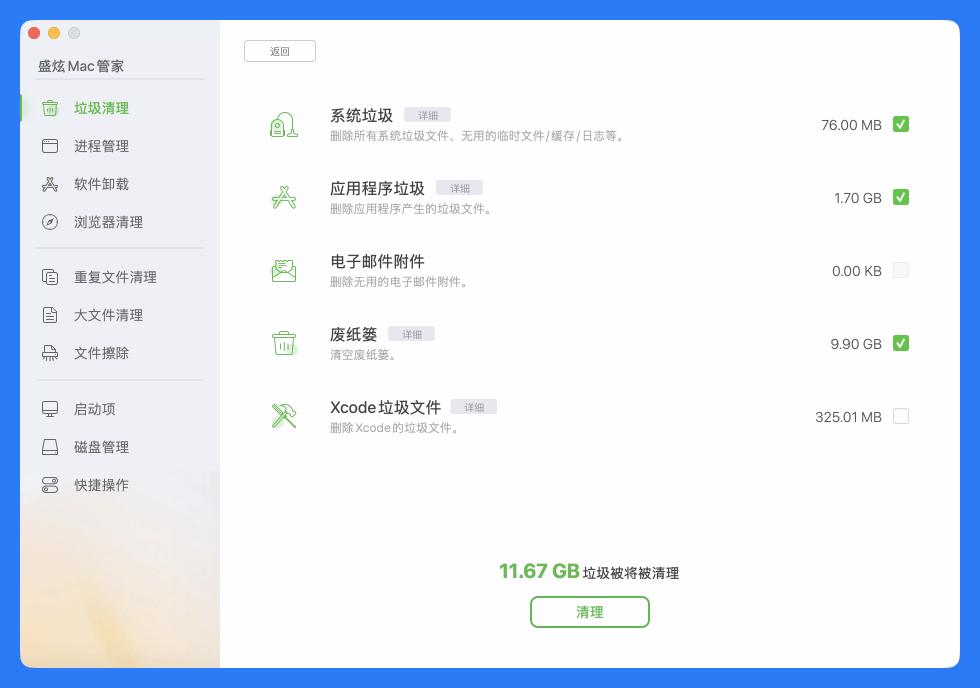
5. 磁盘工具是免费的吗?
当然,Mac磁盘工具是百分百免费应用,不需要任何的费用。
6. 被磁盘工具抹掉的数据永久丢失了吗?
不一定,您可以使用Mac数据恢复软件 - 例如盛炫Mac数据恢复来恢复被抹掉的数据。